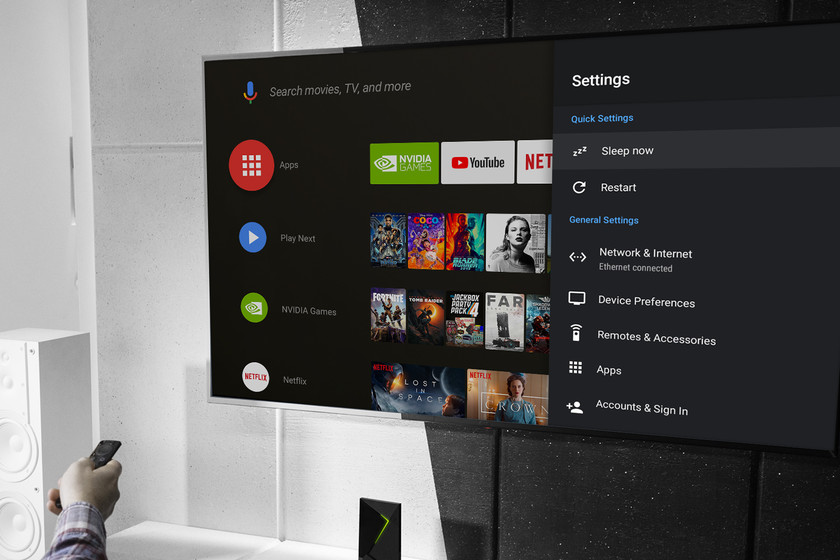Cara Memindai Foto Lama Hanya Menggunakan Ponsel Android Anda
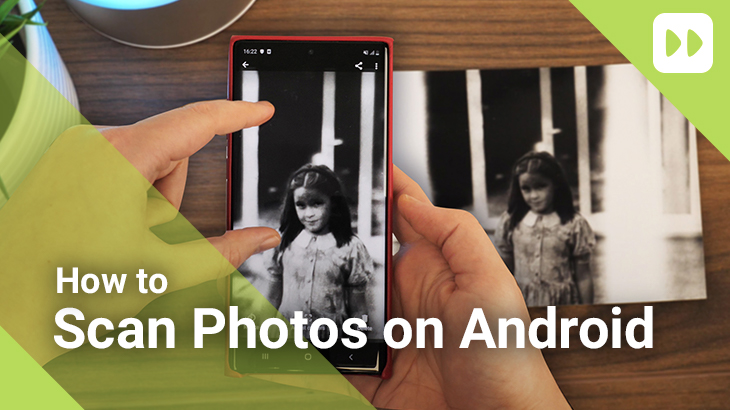
Pernah ingin mendigitalkan koleksi foto lama Anda untuk diri sendiri atau teman dan keluarga? Kami telah meneliti 3 cara terbaik untuk memindai foto-foto Anda dan menyimpan serta membagikannya secara online menggunakan aplikasi gratis dan fitur-fitur bawaan yang tersedia di ponsel pintar Android Anda.
1. Ambil foto
Opsi pertama adalah yang sederhana. Yang perlu Anda lakukan adalah mengambil foto dari foto Anda menggunakan kamera di ponsel Anda. Tergantung pada kualitas kamera Anda dan pencahayaannya, mungkin diperlukan beberapa upaya untuk mendapatkan jepretan gambar yang sempurna dalam fokus yang tajam tanpa silau atau pantulan. Tapi begitu Anda menguasainya, Anda akan memiliki gambar yang disimpan di galeri Anda untuk diedit dan dibagikan seperti yang Anda lakukan dengan foto yang diambil di ponsel Anda!
- Buka kameramu
- Tempatkan foto pada permukaan datar di ruangan yang terang dan terang
- Pegang ponsel Anda langsung di atas gambar, berhati-hatilah untuk memegangnya sejajar dengan foto
- Ambil foto dan edit di mana diperlukan
2. Gunakan aplikasi PhotoScan oleh Google
Tersedia di Google Play dan Apple Toko, aplikasi pemindaian canggih ini yang memindai gambar Anda secara digital seperti printer, memberi Anda salinan foto asli Anda yang ditingkatkan dengan tepat. Ini bekerja mirip dengan fitur ‘Scan Documents’ di Google drive dan aplikasi Notes di iPhone tetapi secara khusus dirancang untuk foto dan berfungsi dengan sempurna setiap saat. Dengan aplikasi ini, Anda juga dapat memotong dan mengedit gambar Anda untuk membuatnya lebih baik daripada yang asli, mengubah warna, menambahkan filter dan teks dan bahkan membaginya secara instan di media sosial atau aplikasi perpesanan. Terbaik dari semuanya, sepenuhnya gratis!
- Unduh dan buka aplikasi Pemindaian Foto di Google Play Store
- Tempatkan foto Anda di permukaan datar di ruangan yang terang dan terang
- Pegang telepon Anda langsung di atas gambar, sejajar dengan permukaan dan tekan tombol putih
- Lacak 4 lingkaran putih untuk memindai foto dan, setelah selesai, lihat pemindaian akhir untuk memeriksa ketidaksempurnaan
- Pangkas dan edit sesuai kebutuhan
3. Pindai Dokumen di Google Drive
Meskipun dibuat untuk memindai dokumen, Anda dapat menggunakan fitur ini untuk mereplikasi foto Anda dengan satu ketukan. Meskipun fitur ini tampaknya mengambil kesalahan pemindaian foto Anda dengan kamera atau pemindai dokumen, mungkin diperlukan beberapa upaya untuk memperbaikinya tergantung pada sudut atau pencahayaan. Saya sudah mencoba ini beberapa kali, masing-masing mencoba dengan hasil yang berbeda. Tetapi dengan beberapa penyesuaian pada pengaturan, saya berhasil mendapatkan pemindaian yang layak dari gambar yang dapat saya screenshot dan simpan seperti yang saya lakukan dengan aplikasi Notes pada iPhone. Tentu saja, karena Anda sudah berada di google drive, Anda dapat menyimpan gambar langsung ke penyimpanan daring Anda, mengurangi risiko kehilangan salinan di ponsel Anda dari waktu ke waktu dan membiarkan Anda memberi label gambar dan mengaturnya ke dalam folder untuk perpustakaan digital yang sempurna.
- Unduh aplikasi Google Drive dan buka
- Pilih fitur Pindai dan izinkan drive untuk mengambil gambar
- Tempatkan foto Anda di permukaan datar di ruangan yang terang dan terang
- Pegang ponsel Anda langsung di atas gambar, sejajar dengan permukaan dan tekan tombol ambil
- Beri judul gambar dan simpan ke Drive Anda di folder pilihan Anda
- Edit gambar di galeri Anda dan bagikan menggunakan email google, media sosial atau aplikasi pesan pilihan Anda
Aplikasi ini berfungsi di semua handset terbaru yang terhubung ke internet sehingga Anda dapat memindai dan berbagi di mana pun Anda berada ke ponsel atau ke Google Drive.
Lihat video di bawah ini untuk melihat cara kerja fitur-fitur ini dan jika Anda mencari berita aksesori smartphone yang lebih berkualitas, ulasan dan tips praktis, kunjungi kami YouTube saluran untuk konten harian!
 Chloe Deacon
Chloe Deacon
Chloe adalah Eksekutif Produksi Video di Mobile Fun, yang membuat semua konten video untuk Mobile Fun YouTube saluran. Di luar pekerjaan dia dapat ditemukan bermain video game, merenda, membaca buku, dan menonton banyak film.